Odinštalovanie ovládača
Táto časť vysvetľuje postup odinštalovania ovládača.
K dispozícii sú dva spôsoby odinštalovania: spustenie odinštalovacieho programu v systéme Windows a používanie súboru na odinštalovanie.
Predpoklady
Inštalácia ovládača
Ovládač, ktorý sa má odinštalovať, nebol nainštalovaný pomocou WSD
Ovládače nainštalované pomocou portu WSD sa musia odinštalovať zo zoznamu tlačiarní systému Windows.
Informácie o zobrazení zoznamu tlačiarní systému Windows nájdete v postupe inštalácie ovládača pomocou portu WSD.
Pri spustení počítača sa prihláste ako používateľ s oprávneniami správcu.
Postupy
1.
Spustite program na odinštalovanie ovládača.
V prípade používania funkcií systému Windows
(1) Zobrazte [Aplikácie] (alebo [Systém]) > [Nainštalované aplikácie] (alebo [Aplikácie a súčasti]) z položky [ Nastavenie] v ponuke Štart.
Nastavenie] v ponuke Štart.
 Nastavenie] v ponuke Štart.
Nastavenie] v ponuke Štart.(2) Kliknite na [︙] pre ovládač, ktorý chcete odinštalovať (alebo vyberte ovládač) → kliknite na [Odinštalovať].
V prípade používania súboru na odinštalovanie dodaného s ovládačom
Dvakrát kliknite na jeden z nasledujúcich súborov.
V prípade používania súboru v priečinku nainštalovaného ovládača
Použite súbor [UNINSTAL.exe] zodpovedajúci ovládaču v nasledujúcom priečinku.
<inštalačný priečinok>\Canon\PrnUninstall
V prípade používania súboru na sprievodnom nosiči CD-ROM alebo v priečinku prevzatého ovládača
Použite nasledujúci súbor v priečinku získaného ovládača.
misc\UNINSTAL.exe
2.
Vyberte názov zariadenia, ktoré chcete odinštalovať → kliknite na položku [Odstrániť].
[Vyčistenie]: Kliknutím na toto tlačidlo sa zároveň odstránia všetky súbory a údaje v registroch týkajúce sa všetkých ovládačov zobrazených v zozname (nielen vybratého ovládača). Kliknutím na tlačidlo [Odstrániť] sa vykoná normálne odinštalovanie ovládača.
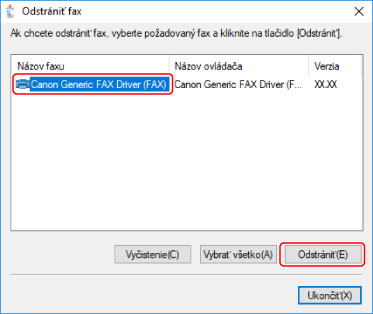
3.
Ak sa zobrazí hlásenie na potvrdenie odstránenia, kliknite na [Áno].
4.
Na obrazovke [Odstrániť fax] kliknite na položku [Ukončiť].